
El comprimir archivos para que ocupen menos espacio y sea mucho más sencillo su proceso de transferencia, es una tarea común cuando trabajamos con ordenadores. Existe una enorme cantidad de aplicaciones que se encargan de realizar la compresión de archivos,y una de las más populares, eficientes y veloces, es sin lugar a dudas Winrar.
En este post, veremos cómo crear archivos comprimidos rápida y eficientemente utilizando Winrar.
Winrar
Winrar es una aplicación diseñada para crear archivos comprimidos en formato .rar, aunque también permite crear archivos comprimidos en otros formatos de compresión, como .zip y .tar.
Es una útil herramienta para descomprimir casi cualquier tipo de archivo comprimido que tengamos e incluso puede proteger nuestros comprimidos con password y cifrarlos, para una mayor seguridad.
Winrar tiene la particularidad de ser muy ligera, veloz e integrarse completamente con el navegador web y con el menú emergente de Windows, por lo que podemos decir que es una de las herramientas más completas y eficientes de compresión de archivos.
Comprimiendo archivos con Winrar
El proceso de compresión de archivos con Winrar es sumamente fácil. Lo primero que debemos hacer, es ubicar el archivo que deseamos comprimir, lo seleccionamos, hacemos click con el botón derecho del mouse y escogemos la opción “añadir a nombre_archivo.rar” y se generará automáticamente el nuevo archivo comprimido, sin perder el archivo original (Ver Figura 2).
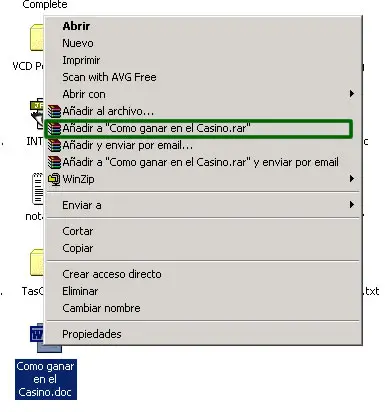
Si deseamos crear un archivo comprimido con varios archivos o carpetas, lo que tenemos que hacer es seleccionar todos los archivos, que requerimos estén en el comprimido, utilizando la tecla CTRL y el click del mouse. Una vez seleccionados los archivos, procedemos a realizar click con el botón derecho del mouse y elegir la opción “añadir archivo” (Ver Figura 3).
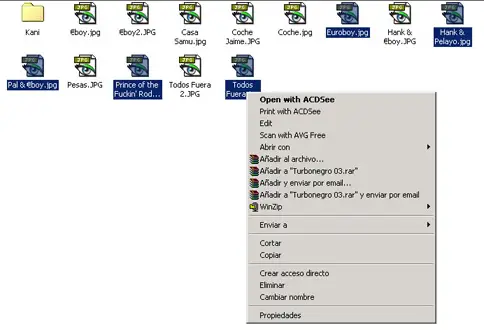
Una vez hecho esto, aparecerá una ventana emergente donde podemos modificar algunas opciones de compresión y escoger el tipo de archivo comprimido que deseamos (Ver Figura 4).
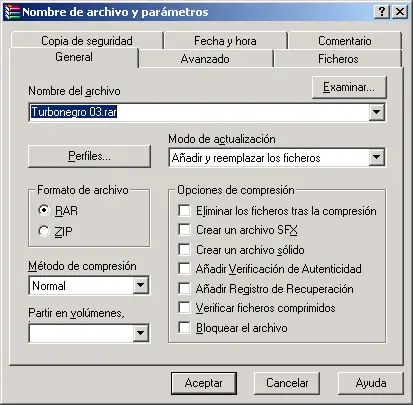
Podemos ver que el proceso de creación de archivos con Winrar es sumamente sencillo. Esta técnica rápida de creación de archivos comprimidos, nos permitirá utilizar Winrar sin tener que conocer todas las opciones del menú de la aplicación y lo mejor de todo, es que lo podemos hacer directamente desde las carpetas en las cuales estemos trabajando.
EXCELENTE